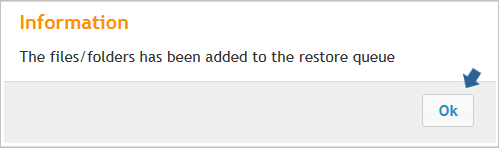La funzione consente di gestire tutti i file di backup già salvati. Per l’utilizzo basta accedere al Pannello di Gestione come da indicazioni riportate in questo articolo e utilizzare l'apposita funzione seguendo la modalità sotto indicata:
- Cliccare su -File Backups-

Una volta avvenuto l’accesso, verrà visualizzato il seguente elenco di file backup precedentemente salvati. A seguire tutti i dettagli:
- Data di esecuzione: indica la data di creazione del file;
- Locazione del file di Backup: specifica dove è situato il file;
- Azioni eseguibili sul file di Backup: le azioni attuabili sul file:
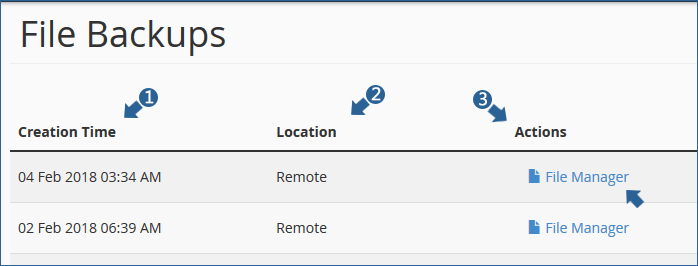
Strumenti presenti su File Manager
Il File Manager dispone di una serie di strumenti che ne facilitano l’utilizzo, in particolare, selezionando i files o le cartelle di interesse sarà possibile eseguire le operazioni sotto indicate:
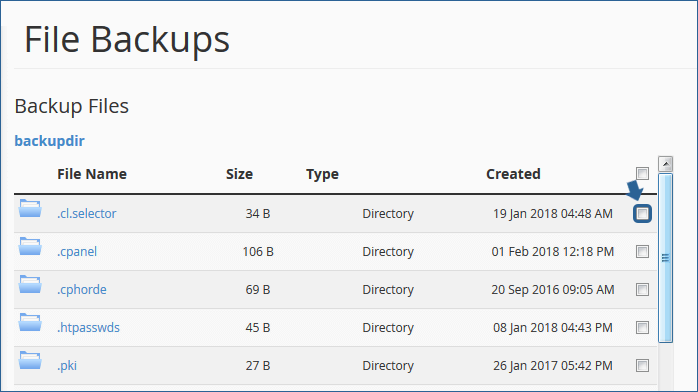
- Clear Selection: disattivare la selezione dei file;
- Download Selected Files: salvare sul proprio computer i file selezionati. L’operazione potrà richiedere qualche minuto;
- Restore Selected Files: effettuare il ripristino dei file selezionati:
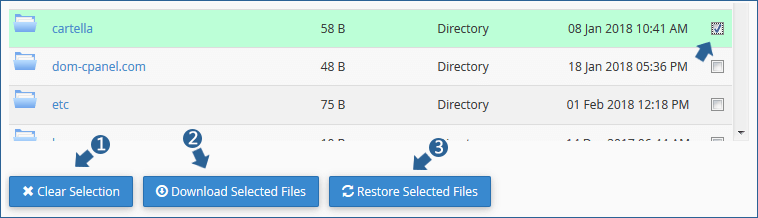
Per confermare l’operazione occorre accettare le condizioni contrattuali. È possibile inoltre scegliere se ricevere o inviare a qualcuno la notifica, di avvenuto restore, per mail: basterà indicare, nel campo apposito, l’indirizzo di posta elettronica a cui inviare l’avviso di Restore Files:
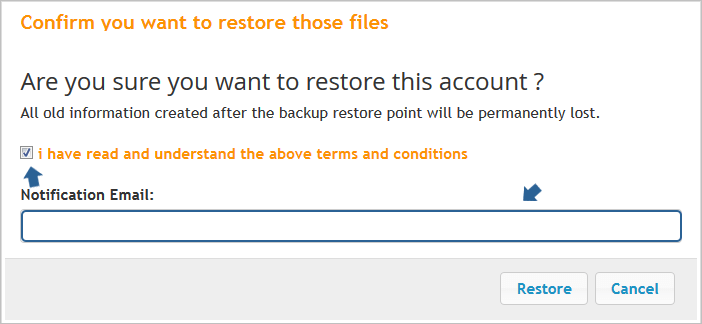
Cliccare su -Restore- per continuare:
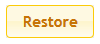
Ultimare l’operazione dal pulsante -Ok-